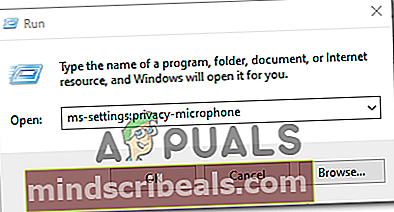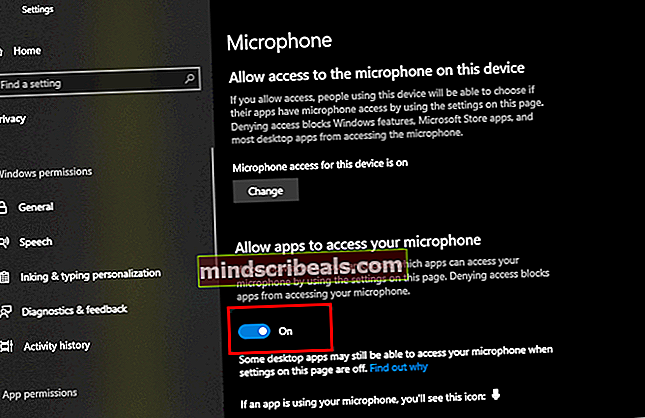Jak opravit chybový kód Audacity 9999 „Neočekávaná chyba hostitele“?
Někteří uživatelé Audacity se setkávají s chybovým kódem 9999 (Neočekávaná chyba hostitele)kdykoli se pokusí něco zaznamenat. K tomuto problému se primárně hlásí v systému Windows 10.

Po prozkoumání tohoto konkrétního problému se ukázalo, že existuje několik důvodů, proč se tento chybový kód může zobrazit při pokusu o záznam něčeho v Audacity. Zde je seznam potenciálních viníků:
- Přístup k mikrofonu je pro Audacity zakázán - Pokud narazíte na tento problém v systému Windows 10, je pravděpodobné, že k tomuto problému dochází z důvodu nastavení zabezpečení, které zakazuje přístup nástrojů třetích stran k vašemu výchozímu záznamovému zařízení. Pokud je tento scénář použitelný, měli byste být schopni tento problém vyřešit úpravou výchozího nastavení ochrany osobních údajů pro záznamová zařízení z aplikace Nastavení.
- Konflikt se Skype - Jedním z nejpopulárnějších konfliktů, který způsobí, že Audacity zobrazí tuto chybu, je konflikt se Skype. Jak se ukázalo, můžete očekávat, že se tento chybový kód zobrazí v instanci, kdy se oba programy pokoušejí používat záznamové zařízení současně.
- Omezení vynucované antivirem - Dalším poměrně častým viníkem, který by mohl způsobit tento problém, je možnost zabezpečení s názvem Host Intrusion Protection. Pokud je tento scénář použitelný, můžete tento problém vyřešit deaktivací tohoto nastavení (nebo jeho ekvivalentu) v nabídce Nastavení antiviru. Pokud to nefunguje, měli byste deaktivovat sadu třetí strany nebo ji odinstalovat, abyste konflikt odstranili.
Metoda 1: Povolení přístupu aplikací k mikrofonu
Pokud čelíte tomuto problému v systému Windows 10, nejčastějším problémem, který způsobí tento chybový kód, je nové nastavení ochrany osobních údajů, které ve výchozím nastavení omezuje přístup mikrofonu k aplikacím třetích stran, jako je Audacity.
Pamatujte, že po aktualizaci pro autory je toto nastavení vynuceno ve výchozím nastavení. Pokud si tedy nedáte čas na konkrétní konfiguraci počítače tak, aby povolil aplikacím třetích stran přístup k vašemu mikrofonu, setkáte se s touto chybou i nadále.
Podle pokynů níže povolte Audacity přístup k vašemu mikrofonu:
- Zajistěte, aby byla uzavřena každá instance Audacity.
- Otevřete a Běh dialogové okno stisknutím Klávesa Windows + R.. Dále zadejte „nastavení ms: soukromí-mikrofon„A stiskněte Enter otevřít Ochrana soukromí mikrofonu okno Nastavení aplikace.
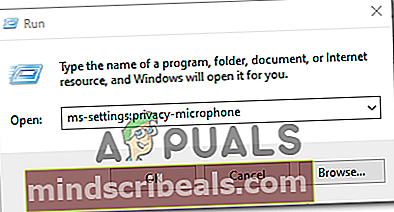
- Jakmile jste na kartě Ochrana soukromí mikrofonu, přejděte do pravého podokna a povolte přepínač přidružený kPovolte aplikacím přístup k vašemu mikrofonu.
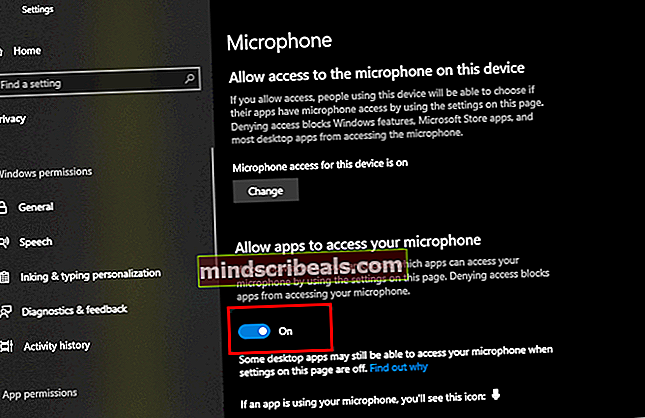
- Jakmile je přístup udělen na úrovni systému, přejděte dolů seznamem povolených aplikací a zkontrolujte, zda je povolen přepínač přidružený k Audacity. Pokud tomu tak není, povolte to.
- Jakmile je přístup k mikrofonu povolen, znovu otevřete Audacity a zkontrolujte, zda je problém nyní vyřešen.
V případě, že se stále setkáte s chybovým kódem -9999, přejděte dolů na další potenciální opravu níže.
Metoda 2: Ukončení Skype
Jak se ukázalo, Skype je jednou z těch aplikací, které mohou být v konfliktu s Audacity. Podle některých ovlivněných uživatelů může Skype způsobit chybu 9999 s Audacity, i když běží na pozadí.
Důvodem je to, že u některých náhlavních souprav si Skype „rezervuje“ výchozí záznamové zařízení, což pro Audacity nebude k dispozici.
Pokud je tento scénář použitelný, měli byste být schopni tento konflikt vyřešit zavřením Skype, kdykoli budete chtít v Audacity použít záznamové zařízení.
I když není otevřené žádné aktivní okno Skype, měli byste zavřít jakýkoli proces na pozadí kliknutím pravým tlačítkem na ikonu Skype na liště na liště a výběrem Ukončete Skype z kontextové nabídky.

Jakmile je Skype úspěšně uzavřen, otevřete Audacity a zkuste znovu použít funkci nahrávání, abyste zjistili, zda je chyba nyní vyřešena.
V případě, že se při používání funkce záznamu stále setkáváte se stejným kódem chyby 9999, přejděte dolů k další potenciální opravě níže.
Metoda 3: Zakázání ochrany proti narušení hostitele v aplikaci Kaspersky Antivirus
Pokud používáte Kasperksy nebo jinou sadu třetích stran, je pravděpodobné, že se vám zobrazí chybový kód 9999 kvůli bezpečnostní funkci, která vás chrání před nedůvěryhodnými aplikacemi poslouchajícími váš mikrofon - na Kaspersky se tato funkce nazývá Ochrana proti vniknutí hostitele.
Pokud skutečně používáte Kaspersky jako svůj hlavní AV, měli byste být schopni problém vyřešit otevřením Nastavení nabídka Kaspersky Endpoint Security a jdu do Pokročilá ochrana před hrozbami-> Prevence narušení hostitele.

Na obrazovce aplikace jednoduše pohybujte Drzost z Nízké omezení skupina do Důvěryhodné před uložením změn.
Poznámka: Pamatujte, že pokud používáte jiný antivirový program, může se tato funkce zabezpečení nazývat jinak a lze ji najít na jiném místě. V takovém případě byste měli vyhledat online konkrétní kroky deaktivace Prevence narušení hostitelefunkce.
Poté proveďte Audacity znovu a zkontrolujte, zda je problém nyní vyřešen.
V případě, že používáte jinou antivirovou sadu a nemůžete najít ekvivalent Prevence narušení hostitele,podle následujícího postupu se zbavte konfliktního antiviru.
Metoda 4: Zakázání nebo odinstalování AV třetí strany (je-li k dispozici)
Pokud používáte sadu třetí strany a máte podezření, že by mohla být v konfliktu se softwarem Audacity, měli byste zkusit deaktivovat ochranu v reálném čase nebo dokonce dočasně odinstalovat sadu zabezpečení - to vám umožní potvrdit, zda máte co do činění s konflikt nebo ne.
Ideálním místem pro začátek je deaktivace funkce ochrany v reálném čase a zjištění, zda to nakonec vyřeší problém. U naprosté většiny bezpečnostních balíčků třetích stran to můžete provést kliknutím pravým tlačítkem na ikonu antiviru na liště.

Pokud však tento problém souvisí s omezením brány firewall, deaktivace ochrany v reálném čase nebude stačit. V takovém případě byste měli věnovat čas odinstalaci sady zabezpečení a zjistit, zda se kód chyby přestane v Audacity vyskytovat.
Tady je stručný podrobný průvodce, jak odinstalovat konfliktní sadu 3. strany:
- lis Klávesa Windows + R. otevřít Běh dialogové okno. Dále zadejte ‚Appwiz.cpl ' uvnitř textového pole a stiskněte Enter otevřít Programy a soubory Jídelní lístek.

- Jakmile jste uvnitř Programy a funkce V nabídce přejděte na seznam nainstalovaných aplikací a vyhledejte antivirový program, který chcete odinstalovat.

- Na obrazovce pro odinstalování postupujte podle pokynů na obrazovce a dokončete odinstalování sady třetích stran, poté restartujte počítač a počkejte na dokončení dalšího spuštění.
- Při příštím spuštění otevřete Audacity a zahajte relaci nahrávání, abyste zjistili, zda je problém nyní vyřešen.